A Zoom é uma empresa de serviços de videoconferência e bate-papo com sede em San Jose, Califórnia. Eric Yuan, ex-executivo da Cisco WebEx, fundou a empresa em 2011 e lançou o primeiro software Zoom em 2013.
O Zoom foi inicialmente planejado para fornecer às empresas um meio perfeito de realizar reuniões virtuais. No entanto, a Zoom experimentou um aumento acentuado de clientes não comerciais durante a pandemia de COVID-19. Qualquer pessoa pode agora usar o Zoom. Os usuários estão usando este aplicativo para educação à distância, colaboração e outras relações à distância.
À medida que mais empresas estão adotando o trabalho em casa e outras formas de negócios virtuais, as perspectivas para o Zoom continuam aumentando. Atualmente, o Zoom é o aplicativo preferido para videoconferência por causa de seus recursos e zelo implacável para melhorar seus serviços.
Como ativar o tempo conectado no zoom
As pessoas podem estar trabalhando em casa, mas algumas coisas sobre o trabalho e as reuniões nunca mudam. Uma dessas coisas é o tempo. Se você é o cronometrista ou tem uma agenda apertada, precisa saber há quanto tempo está em uma reunião. O Zoom oferece aos usuários a opção de exibir a duração da reunião ou há quanto tempo estão conectados.
O tempo de conexão no Zoom varia entre os participantes, pois começa a contar a partir do momento em que um participante se conectou à reunião. Ligar o tempo conectado do Zoom é simples e direto - dependendo do dispositivo que você usa. Este artigo cobrirá duas plataformas populares, Android e PC.
Como ver o tempo conectado no zoom no Android
Para ativar o Zoom Connected Time no Android, primeiro você deve instalar o Ampliação aplicativo. Se ainda não estiver instalado, vá para a Google PlayStore e pesquise por Zoom. No resultado da exibição, clique em Zoom e clique Instalar para instalar o Zoom no seu dispositivo.
Passo um
- Toque no aplicativo Zoom para abri-lo. Ele deve abrir para mostrar a opção de ingressar em uma reunião.
- Abaixo Participe de uma reunião, Você vai ver Inscrever-se e Entrar. Você não precisa fazer login ou se inscrever para participar de uma reunião que já foi marcada por outra pessoa. Além disso, para ativar o Meeting Connected Time, você não precisa fazer login em seu aplicativo móvel Android.
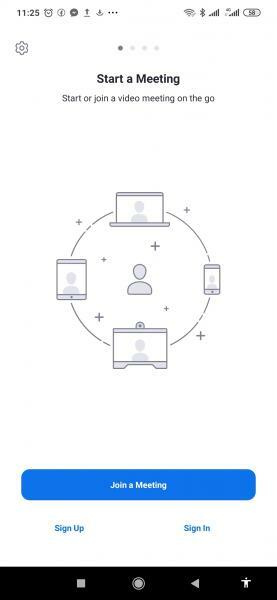
Passo dois
No canto superior esquerdo da primeira página que aparece, clique no Definições ícone. O ícone é um símbolo de engrenagem. O Zoom irá redirecioná-lo para a página Reuniões.
Passo três
Clique em Reunião. Ele será aberto para exibir as várias configurações para reuniões: Sempre silenciando seu microfone, Sempre desligue meu vídeo, Espelhe meu vídeoetc.
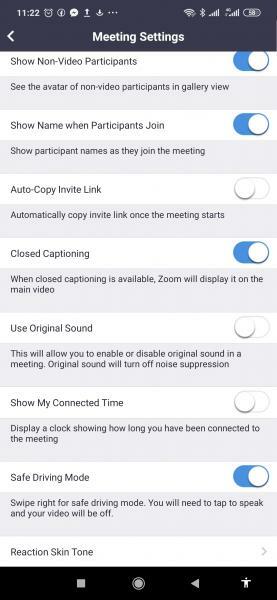
Quarto Passo
- Role para baixo até Mostrar meu tempo conectado. É imediatamente após usar o som original. Mostrar meu tempo de conexão está desativado por padrão.
- Toque no botão de alternância à direita do Mostrar meu tempo conectado para ativá-lo. Quando está ligado, a cor do botão de alternância muda para azul.
Como ver o tempo de conexão no zoom no PC
Você pode escolher exibir a duração de uma reunião ao usar o Zoom em seu PC. Para fazer isso, você deve ter o Zoom Desktop Client instalado em seu computador. Ele está disponível para Windows e Mac. Se você ainda não tem o cliente desktop instalado, vá para www.zoom.us para fazer o download. Certifique-se de escolher a versão compatível com o PC.
Passo um
- Abra o Cliente Zoom Desktop e faça login no Zoom.
- Depois que o Cliente Zoom abrir e exibir a página inicial, clique em Entrar, localizado na parte inferior da página.
- Digite seu nome de usuário e senha.
Passo três
- Vamos para Definições.

- Clique em Mostrar meu tempo conectado> Em geral.
- À direita, opções em Em geral vai aparecer. Role para baixo e selecione a caixa de seleção ao lado de Mostrar meu tempo conectado.
- Feche as janelas e volte para a página inicial do Zoom.
Conclusão
As etapas acima explicaram como ativar o Connected Time for Zoom Meetings. Depois que a opção for ativada, sempre que você ingressar em uma reunião ou webinar, um relógio será exibido mostrando o tempo decorrido desde que você ingressou no evento. O relógio geralmente está localizado no canto superior direito da janela da reunião. No entanto, se você estiver compartilhando sua tela, o relógio será exibido na parte inferior da página.